
Данас вам доносимо мали трик како бисте могли да користите свој принтер било где да сте док год имате Мац и штампач. Трик је у томе да унутар система направите фасциклу која има карактеристику да се када ставите датотеку у њу аутоматски одштампа и касније избрише, тако да је фасцикла увек чиста.
С друге стране, користићемо услугу у облаку као што је ДропБок. Када инсталирамо ДропБок на наш Мац, у систему се креира фасцикла која се налази у нашем кориснику. Све датотеке које ставимо у ту фасциклу аутоматски се синхронизују са ДропБок облаком.
Хајдемо на посао. Први корак који морамо да урадимо је да унесемо нашег „корисника“ и потражимо директоријум „ДропБок“. Унутар те мапе морамо створити нову мапу коју ћемо, на пример, назвати именом "Штампати". Као што ћемо видети, аутоматски се синхронизује са облаком и креира у нашем ДроБок налогу.
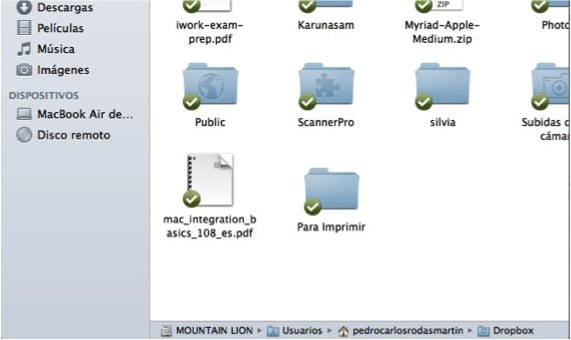
Други део трика у којем морамо да радимо "Аутоматор" на нашем Мацу. Направићемо ток рада који узима у обзир да се датотека дода у облак ДропБок у директоријуму који смо креирали, аутоматски се штампа и касније брише. За ово отварамо „Аутоматор“ и можемо га потражити у „Спотлигхт“ -у. Када га отворимо, одаберемо да извршимо акцију директоријума, а касније се распоређујемо да бисмо пронашли директоријум који смо креирали у оквиру ДропБок-а.
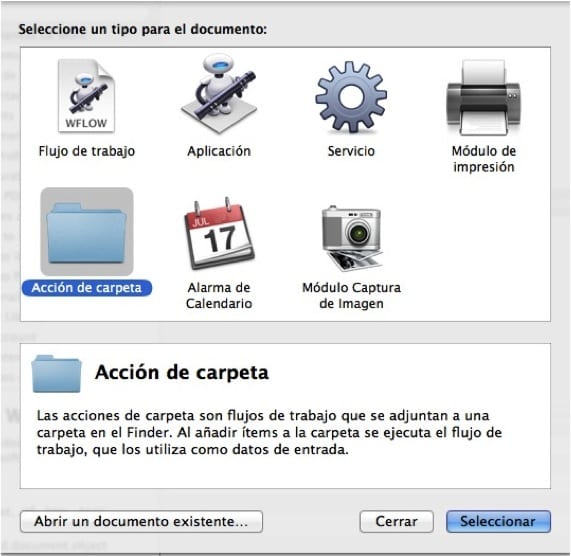
Након што смо изабрали фасциклу која ће се користити за ток посла, прелазимо на леву страну и у претраживач „променљиве“ укуцавамо „Принт Финдер итемс“ и додајемо је току рада с десне стране повлачењем. До сада смо успели да се датотеке послате у ту фасциклу аутоматски штампају. Оно што нам недостаје је да када се одштампају, систем аутоматски елиминише датотеке, за шта ћемо наредбу поново потражити у „променљивим“ „Премести предмете Финдер-а у отпад“ а ми га вучемо удесно. На крају, радни процес, на пример, чувамо са именом „Штампај са ДропБок-ом“.
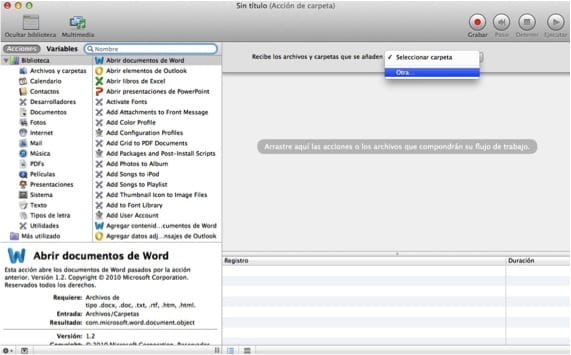
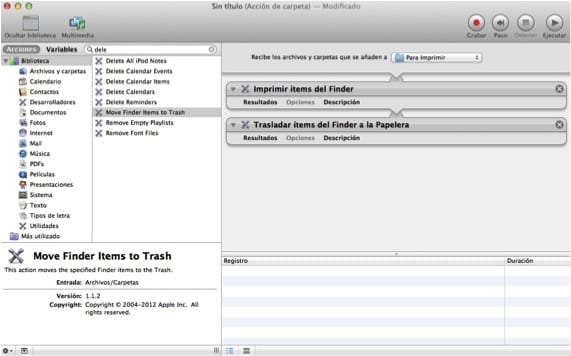
Од сада, када морамо да одштампамо документ, где год да се налазимо, ако имамо укључени Мац и штампач и имамо могућност коришћења Интернета, стављањем датотеке у фасциклу коју смо креирали, када се вратимо они ће бити одштампани и уклоњени.
Више информација - Покрените брзи испис докумената из програма Финдер
Имам нешто слично у Оффице иМац-у, јер немам копирање, користим скенер и штампач за „фотокопирање“, а када нисам у канцеларији да бих то урадио, створио сам систем сличан овом , због чега било ко из канцеларије скенира документ и превлачи датотеку у фасциклу. Датотека ће се одштампати и послати у отпад.
Јасно је да би изум стављања ове фасцикле у ДропБок већ био аукција, јер чак и ако Мац и штампач нису укључени, тренутно ће се све одштампати.
Имајте на уму да се приликом слања у отпад ова датотека „губи“ (а приори), па имајте њену копију.
Осмех!
Само наговештај врло доброг трика. Варијабле добијам на шпанском, па сам морао потражити њихову еквивалентност, што иако није тешко, ставио сам их да олакшам претрагу.
„Принт Финдер итемс“ на шпанском је „Принт Финдер итемс“, а „Мове Финдер итемс то Трасх“ је „Мове Финдер итемс то тхе трасх“.
У сваком случају, инсистирам, један од најбољих трикова које сам видео дуго времена.